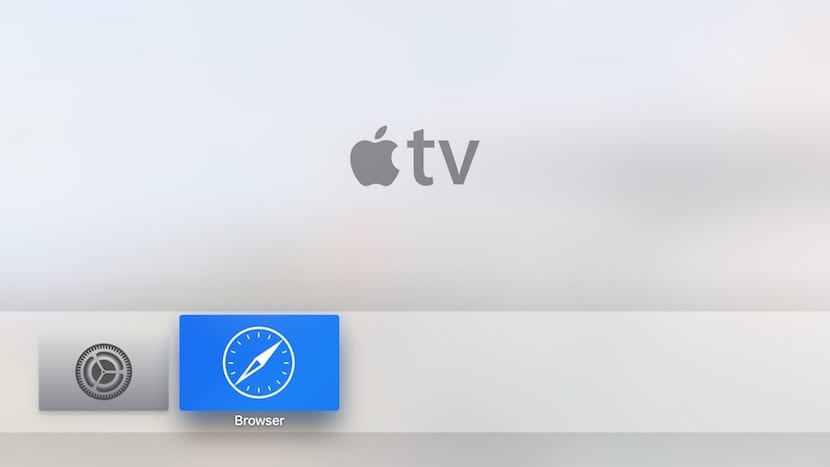
Una dintre marile absențe ale noului Apple TV este, fără îndoială, Safari. Browserul web iOS și OS X este una dintre aplicațiile care ar trebui să fie în opinia multora de pe desktopul noului Apple TV, dar se pare că, în acest moment, Apple nu consideră că este potrivit, De fapt, nu este acela că nu a inclus Safari, dar nu acceptă niciun tip de aplicație care include un browser web sau aplicații care permit deschiderea linkurilor web. Dar nimic nu poate rezista hackerilor și Au ajuns deja Safari să lucreze la noul Apple TV și explică cum să o facă. Vă oferim toate detaliile de mai jos.
Eliminați incompatibilitatea
Apple TV este gata să utilizeze un browser web, dar Apple îl dezactivează și poate fi văzut în Xcode. Primul lucru pe care trebuie să-l facem este să eliminăm această incompatibilitate, pentru care trebuie să modificăm câteva linii ale fișierului «disponibilitate.h» Acest fișier poate fi găsit în „Xcode.app”, pentru care trebuie să faceți clic dreapta pe acel fișier și să faceți clic pe „Afișați conținutul pachetului”. Navigăm la următorul traseu:
„Cuprins / Dezvoltator / Platforme / AppleTVOS.platform / Dezvoltator / SDK-uri / AppleTVOS.sdk / usr / include”
În această cale deschidem fișierul «Availability.h» cu Xcode și căutăm următoarele linii:
#define __TVOS_UNAVAILABLE __OS_AVAILABILITY (tvos, indisponibil)
#define __TVOS_PROHIBITED __OS_AVAILABILITY (tvos, indisponibil)
Și le înlocuim cu următoarele rânduri:
#define __TVOS_UNAVAILABLE_NOTQUITE __OS_AVAILABILITY (tvos, indisponibil)
#define __TVOS_PROHIBITED_NOTQUITE __OS_AVAILABILITY (tvos, indisponibil)
Salvăm fișierul și acum putem construi aplicația noastră în Xcode.
Construirea aplicației Safari pentru Apple TV
Ar trebui să folosim proiectul GitHub de la acest link. Procesul este același ca și pentru aplicația de „proveniență” pe care o explicăm în acest articol și în următorul videoclip:
Odată ce am instalat aplicația pe Apple TV, o putem folosi pentru a vizita paginile noastre web preferate.
Navigarea cu telecomanda Siri

Browserul este oarecum rudimentar, dar vă permite să navigați fără probleme pe paginile noastre web. Folosind trackpad-ul comenzii putem derula și deplasa prin pagina web. Acestea sunt instrucțiunile pentru operarea telecomenzii Siri cu acest browser web.
- Apăsați trackpad-ul pentru a comuta între modul de derulare și modul cursor
- Glisați degetul pe trackpad pentru a derula sau deplasa cursorul
- Apăsați Meniu pentru a reveni
- Apăsați Redare pentru a introduce adresa la care accesați
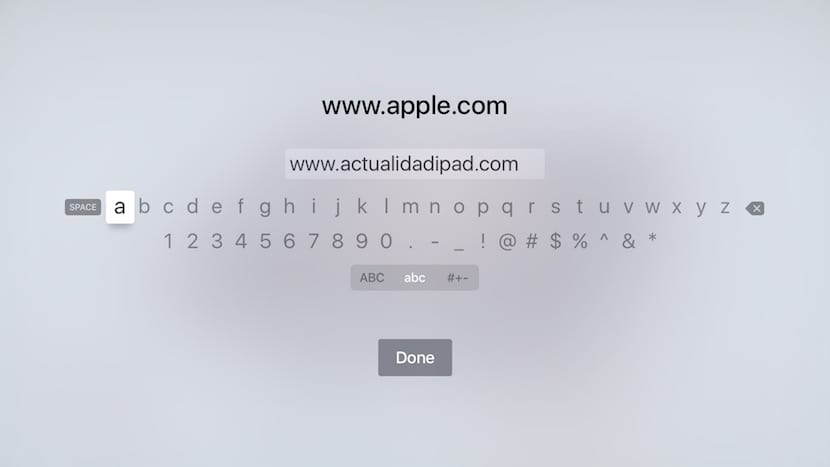
În mod ideal, Apple ar adăuga Safari la Apple TV și permiteți-ne să folosim Siri pentru a accesa paginile noastre preferate sau pentru a dicta pagina la care vrem să mergem în loc să trebuiască să folosim tastatura tvOS. Dar deocamdată este o alternativă care poate servi mulți dintre proprietarii unui Apple TV.

Să vedem când iese același lucru în afară de mame
Această proveniență pe care o explicăm și pe blog.
Imposibil de editat disponibilitatea fișierului.h .... nu există permisiuni de proprietar..Am modificat permisiunile și nu există nicio cale
Bună, mi s-a întâmplat același lucru, până am văzut acest videoclip ...https://youtu.be/gLqa5_gPYTQ , în care ceea ce face este să copiați folderul Availability.h și să-l lipiți pe desktop și o dată pe desktop dacă vă permite să îl schimbați .... apoi ce trebuie să faci când îl modifici, copiază-l și lipi-l înapoi pe site-ul tău, dându-l să înlocuiască și gata ... Sper că te ajută
O intrebare…
Acest tutorial este util pentru Apple TV 3rd. Generatie ?????
Sau este doar pentru 2 și 1 ????
Sper că mă puteți susține